Базовая настройка Exchange Server является обязательной задачей после установки продукта. О том как выполнить установку, какие необходимо учесть нюансы можно ознакомится по следующей ссылке.
Весь процесс базовой настройки разбит по кейсам, итог выполнения которых – работоспособный Exchange сервер. Будут реализованы возможности отправки и получения электронной почты, а также выполнены условия для подключения клиентов. Виду объема необходимой конфигурации, весь материал разбит на две статьи. В первой части рассматриваются следующие вопросы:
- Добавление обслуживаемого домена (accepted domains)
- Настройка соединителя отправки (send connector)
- Настройка внешних URL адресов Exchange сервера
Во второй:
- Выпуск SSL сертификатов для Exchange сервера
- Настройка политики адресов электронной почты
Добавление обслуживаемого домена (accepted domains)
Обслуживаемый домен (accepted domains) — это домен, который используется Exchange организацией для получения и отправки почтового трафика. В рамках него (типы Authoritative и Internal Relay) могут формироваться почтовые адреса пользователей, общих почтовых ящиков, групп распространения и других объектов Exchange которым возможно назначить почтовый адрес.
По умолчанию, сразу же после развертывания, доступен лишь один обслуживаемый домен:
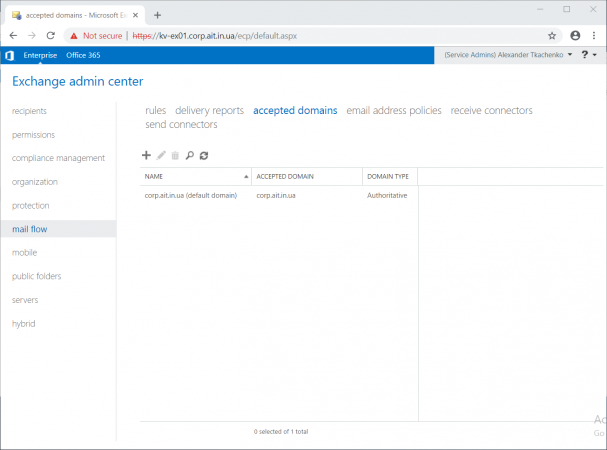
Имя его соответствует домену Active Directory. Всего существует три типа обслуживаемых доменов:
- Уполномоченный домен (Authoritative)
- Домен внутренней ретрансляции (Internal Relay)
- Внешний домен ретрансляции (External Relay)
Домены первого типа полностью обслуживаются Exchange организацией. При поступлении на него входящего письма происходит поиск почтового адреса в глобальном каталоге Active Directory. В случае его отсутствия будет возвращен NDR (Not Delivery Report).
Домен внутренней ретрансляции применяется тогда, когда адресное пространство используется совместно с другой почтовой инфраструктурой. Логика работы такая же, как и в первом типе, но при отсутствии почтового адреса в глобальном каталоге возможно перенаправление письма на другой SMTP шлюз.
Последний тип используется в задачах перенаправления входящих писем на внешний SMTP шлюз тогда, когда нет надобности в использовании одного адресного пространства с другой почтовой системой. Так же, его невозможно использовать при формировании почтовых адресов в Exchange организации.
Если письмо будет доставляться в Exchange организацию, а домен получателя отсутствует в обслуживаемых доменах, оно автоматически будет отклонено с ошибкой 550 5.7.54 SMTP; Unable to relay recipient in non–accepted domain.
Сам процесс добавления домена необходимого типа выглядит следующим образом:
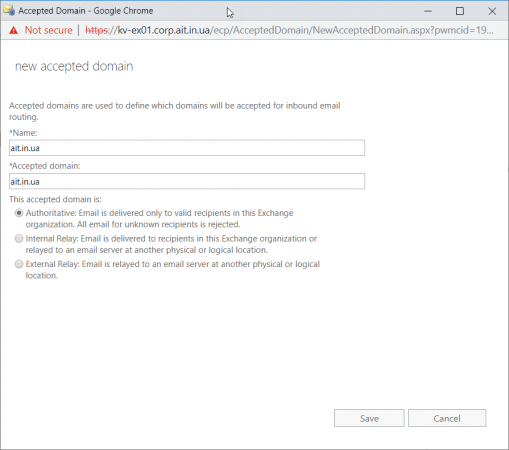
Настройка соединителя отправки (send connector)
В Exchange инфраструктуре коннекторы или соединители выполняют задачи обработки входящего и исходящего почтового потока, также участвуют внутри транспортного потока Exchange. Чтобы почтовая инфраструктура могла взаимодействовать с внешними системами по протоколу SMTP, необходимо создать новый соединитель отправки. Для этого следует перейти в раздел почтовый поток (mail flow), во вкладку исходящие почтовые соединители (send connectors)
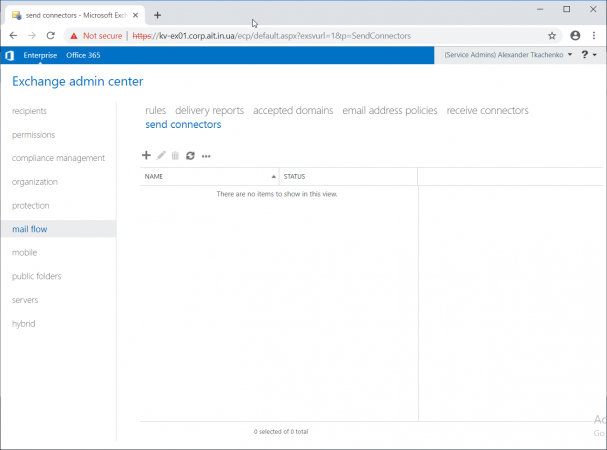
Как и в случае с обслуживаемыми доменами, существует несколько типов исходящих почтовых соединителей:
- Внутренний (Internal)
- Внешний (Internet)
- Партнерский (Partner)
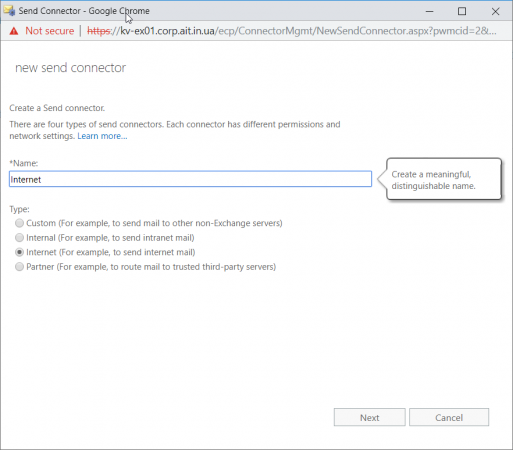
Внутренний соединитель отправки используется для ретрансляции почтового потока внутри почтовой организации. Например, в сочетании с доменом внутренней ретрансляции.
Внешний тип предполагает отправку почты во вне организации, например удаленному почтовому серверу через Интернет.
Партнерский тип используется для настройки почтового взаимодействия между двумя внешними партнерскими организациями. Примером может служить холдинг. В холдинге множество отдельно стоящих почтовых систем, взаимодействие между которыми регулироваться политиками безопасности. Одна из политик требует, чтобы во время почтового обмена использовалось шифрование. Партнерский тип решает эту задачу.
Возвращаясь к задаче, для отправки внешним почтовым системам необходим внешний (Internet) тип соединителя.
На следующей странице необходимо указать каким образом будет осуществляться отправка почты. Либо используя MX записи, либо выделенный смарт-хост в виде внешнего почтового релея.
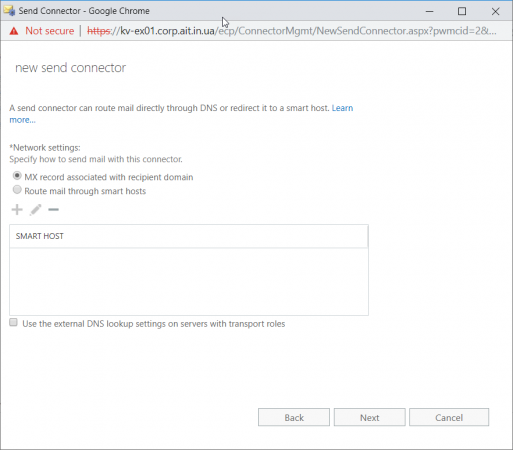
Внизу страницы присутствует чек-бокс с включением конфигурации Use the external DNS lookup settings on servers with transport roles. Задействование данной опции позволит не использовать конфигурацию DNS серверов сетевого интерфейса Exchange сервера, а применить настройки из конфигурации самого сервера. Они задаются на странице Servers, в первом же разделе Servers:

Необходимая вкладка называется DNS lookups:
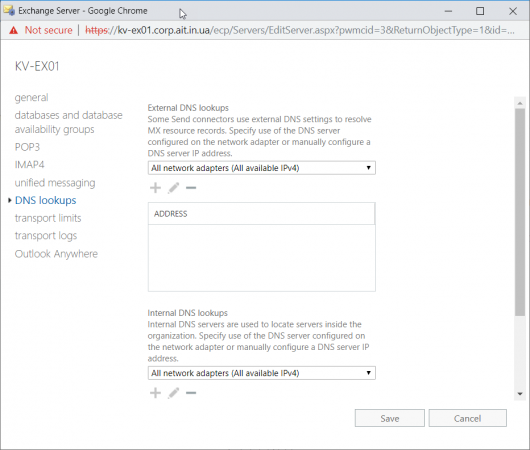
Следующий шаг заключается в задании адресного пространства, за которое ответственен соединитель. В случае если создаваемый тип соединителя внутренний или партнерский, задаться конкретный почтовый домен. Например, partnerdomain.com. Если же используется *, коннектор будет обсуживать все существующее пространство имен. Если в конфигурации присутствует несколько коннекторов, один из которых обслуживает пространство *, а второй с partnerdomain.com, приоритет получит последний.
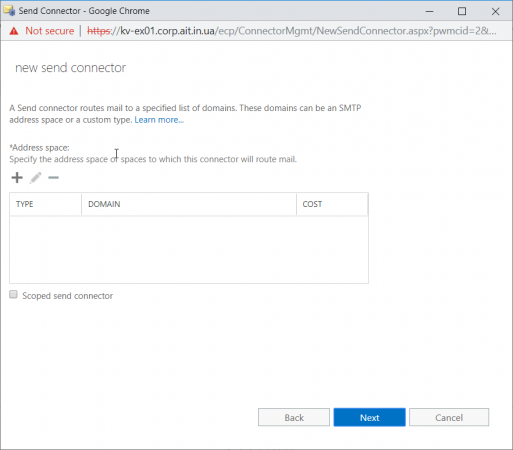
Чек-бокс Scoped send connector даст возможность привязать коннектор к определенному сайту Active Directory, в котором находится сам Exchange. Для базовой настройки Exchange инфраструктуры этот параметр не требуется.
Задание адресного пространства выглядит следующим образом:
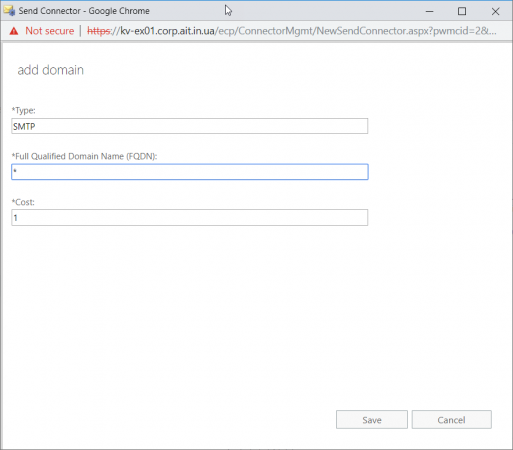
Далее, задаем сервер или сервера Exchange которые могут использовать данный соединитель:
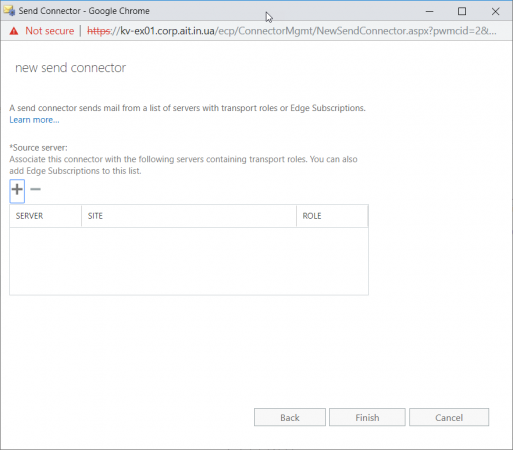
В моем случае, у меня один и едиснтвенный Exchange сервер с ролью Hub Transport Service:
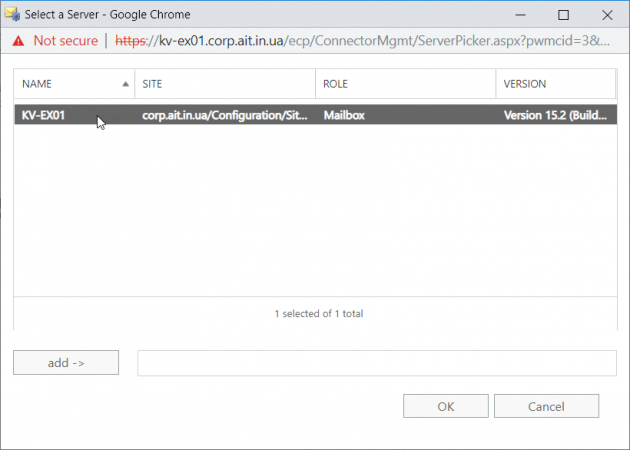
Конфигурация исходящего соединителя завершена:
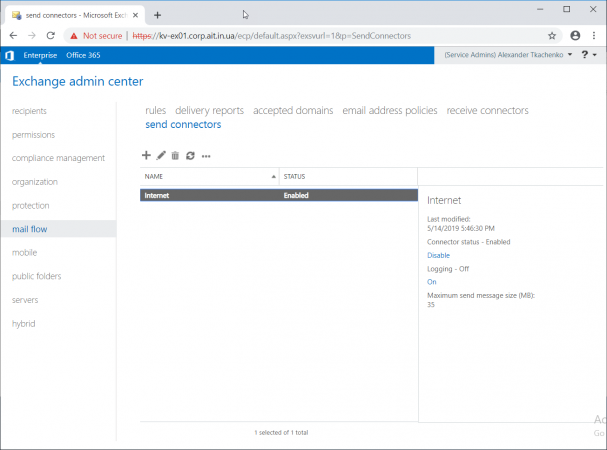
Важно учесть, что со стороны сети, Exchange сервер должен иметь доступ по 25-му порту в Интернет (NAT). На Exchange сервер должен быть “проброшен” сделан DNAT с 25-го порта с публичного IP. Публичный IP используемый в NAT и DNAT должны совпадать.
Помимо правильной сетевой конфигурации необходимо корректно настроить публичную DNS зону почтового домена. Для обмена с внешними почтовыми системами необходимо добавить два типа записей – MX и А.
- Запись типа А должна иметь значение внешнего IP адреса, с которого сделан DNAT на приватный адрес Exchange сервера. В случае применения пограничного Edge сервера, DNAT делается на него;
- MX запись указывает на A запись.
Настройка внешних URL адресов Exchange сервера
Базовая настройка Exchange Server не заканчивается добавлением обслуживаемого домена и настройкой соединителей. Необходимо задать корректные URL адреса для подключения клиентов. Для этого перейдем в настройки конфигурации:

Выберем сервер и нажмем на “карандаш” открыв страницу настроек. Далее, необходимо перейти в настройки Outlook Anywhere и задаем внешний домен для подключения клиентов:
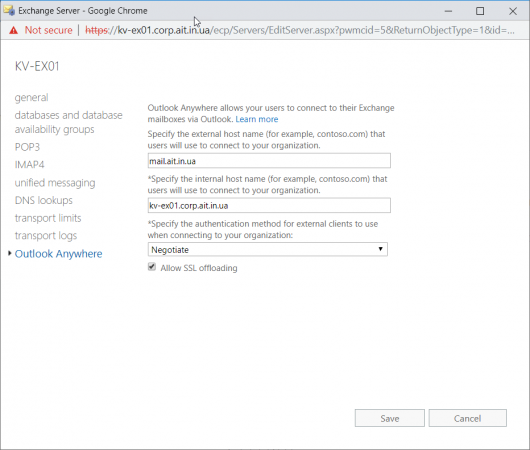
Данный домен, в последствии, будет использоваться для публикации Exchange сервера. Этот процесс будет описан в будущей статье.
Задание внешнего домена требуется и для веб каталогов Exchange сервера. Для этого необходимо перейти в конфигурацию virtual directories и найти “гаечный ключ”:
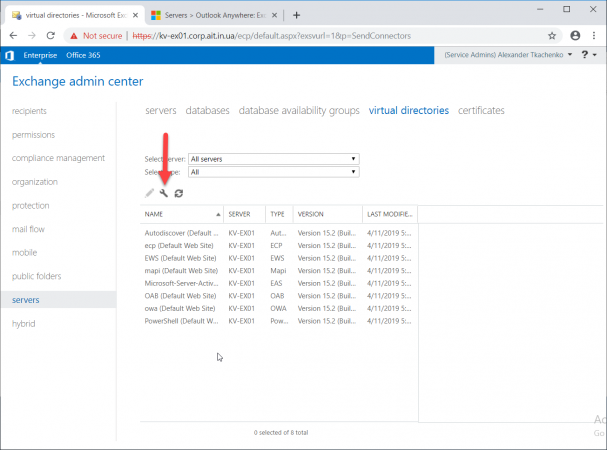
На открывшейся странице задаем необходимую конфигурацию:
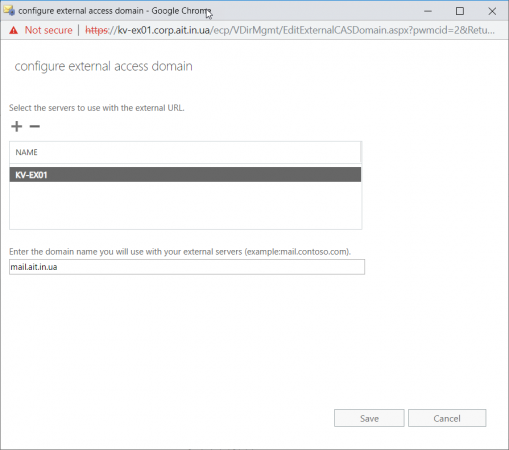
Задание внешнего домена по которому будет доступна Exchange инфраструктура необходимо для дальнейшего выпуска SSL сертификатов.
На этом пока все. Если у вас возникли какие-либо вопросы, пожалуйста, пишите в комментарии.


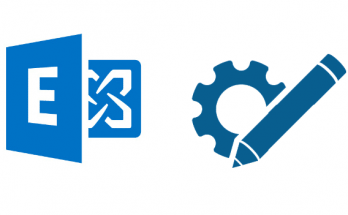
Добрый день, скажите пожалуйста сделал все как описано в этой статье, но дело в том что, у меня через Аутлук десктоп не подключается, через мобильный аутлук работает все гуд а через ПК нет помогите